 титульная страница > Учебник по программному обеспечению > Как исправить ошибку «Корзина повреждена» в Windows 10 и 11
титульная страница > Учебник по программному обеспечению > Как исправить ошибку «Корзина повреждена» в Windows 10 и 11
Как исправить ошибку «Корзина повреждена» в Windows 10 и 11
Ваш компьютер с Windows беспокоит вас сообщением об ошибке «Корзина на C:\ повреждена. Вы хотите очистить корзину для этого диска»? Такие ошибки могут возникать с любым диском, включая внутренние и внешние, что фактически препятствует доступу к диску.
К счастью, это сообщение об ошибке можно устранить, не форматируя диск и не теряя важные данные. Здесь мы покажем вам, как исправить ошибку Windows 10 или 11.
1. Сброс корзины с помощью командной строки.
Сброс корзины — один из наиболее эффективных способов устранения проблем с ней. Это позволит Windows очистить корзину и восстановить ее настройки по умолчанию, решая любые проблемы.
Несколько пользователей в сообщении сообщества Microsoft сообщили, что с помощью этого совета исправили ошибку «Корзина повреждена» в Windows.
Чтобы сбросить корзину в Windows:
- Нажмите Win X, чтобы открыть меню опытного пользователя.
- Выберите Терминал (Администратор) из списка.
- Выберите «Да», когда появится приглашение контроля учетных записей (UAC).
- Введите следующую команду и нажмите Enter.
rd /s /q C:\$Recycle.bin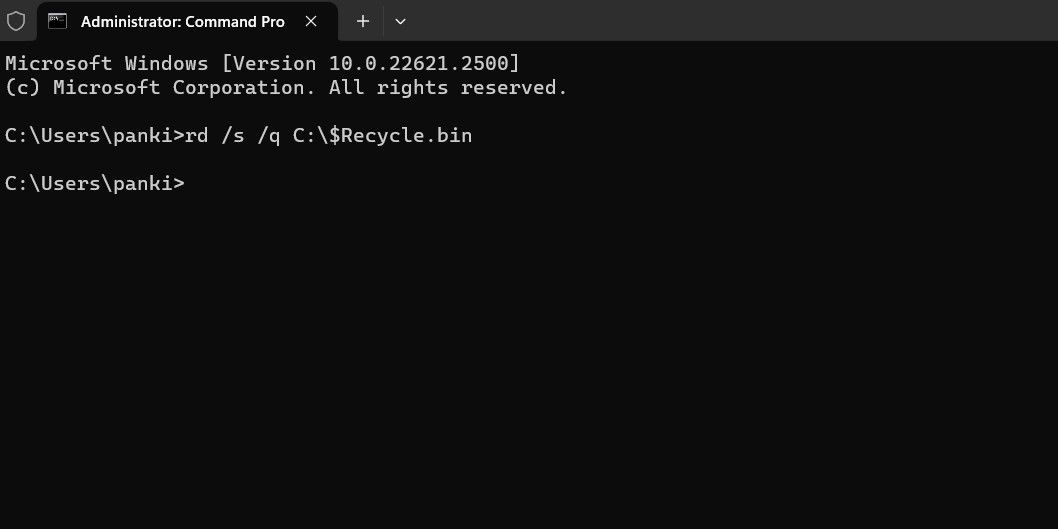
Эта команда удаляет все файлы и папки в корзине, включая подкаталоги, не запрашивая у пользователя подтверждения. Два переключателя имеют следующие функции:
/s — рекурсивно удаляет все файлы и папки в корзине, включая подкаталоги.
/q — означает тихий режим, поскольку он подавляет все запросы подтверждения.
Если вы получаете сообщение об ошибке «Корзина повреждена» для диска, отличного от диска C, замените букву «C:» в приведенной выше команде буквой диска, вызвавшего ошибку.
После запуска указанной выше команды Windows сбросит корзину для указанного диска, и вы больше не увидите ошибок.
2. Запустите сканирование CHKDSK.
Если сброс корзины оказался неэффективным, возможно, проблема связана с самим диском. Вы можете попробовать запустить сканирование CHKDSK, чтобы проверить и восстановить диск на наличие поврежденных секторов и ошибок файловой системы.
Например, если вы видите ошибку «Корзина на E:\ повреждена», вам необходимо просканировать диск E:, выполнив следующие действия:
- Нажмите Win S, чтобы открыть меню поиска.
- Введите cmd в текстовое поле и выберите «Запуск от имени администратора».
- Выберите «Да», когда появится приглашение контроля учетных записей (UAC).
- Введите следующую команду и нажмите Enter.
chkdsk /r e: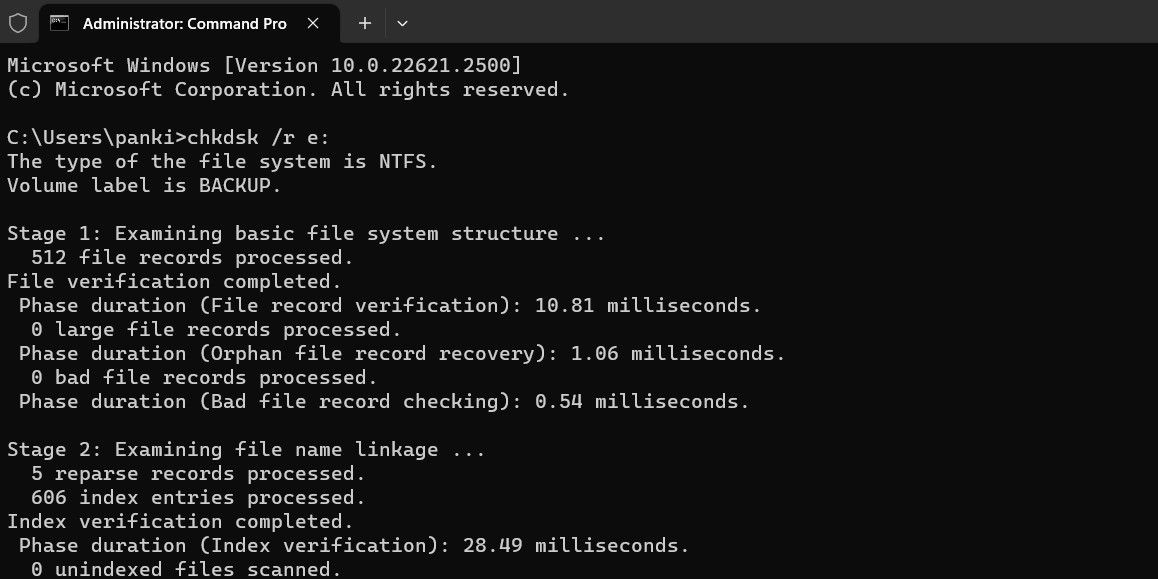
Переключатель r в сканировании CHKDSK сообщает CHKDSK для поиска поврежденных секторов на целевом диске и восстановления читаемой информации из поврежденных секторов. Это может занять некоторое время, поскольку сканирование и восстановление поврежденных секторов на диске.
Перезагрузите компьютер после запуска сканирования CHKDSK, затем проверьте, возникает ли ошибка по-прежнему.
3. Запустите сканирование SFC и DISM.
Проблемы с системными файлами вашего компьютера также могут привести к таким ошибкам корзины. К счастью, в Windows есть полезные инструменты, называемые сканированием SFC (Проверка системных файлов) и DISM (Обслуживание образов развертывания и управление ими), которые могут автоматически обнаруживать и восстанавливать любые поврежденные системные файлы.
Для получения дополнительной информации ознакомьтесь с нашим руководством по восстановлению поврежденных файлов Windows с помощью встроенных инструментов Windows и следуйте описанным шагам.
4. Сканирование на наличие вредоносного ПО.
Если вы продолжаете видеть ошибку «Корзина повреждена», есть вероятность, что ваш компьютер заражен вредоносным ПО. Чтобы исключить такую возможность, вы можете использовать встроенный Защитник Windows или PowerShell для сканирования вашего компьютера на наличие вредоносных программ. Вы также можете использовать для этого надежную стороннюю антивирусную программу.

Если сканирование обнаружит что-либо подозрительное, выполните рекомендуемые действия для устранения угрозы.
5. Выполните восстановление системы.
Недавние изменения, внесенные в вашу систему, могли привести к ошибке повреждения корзины на вашем компьютере с Windows 10 или 11. Если сообщение об ошибке начало появляться только недавно, вы можете рассмотреть возможность использования восстановления системы, чтобы вернуть Windows к ее предыдущему состоянию, когда она работала нормально.
После восстановления Windows в предыдущее состояние ошибки не должны сохраняться.
Избавьтесь от раздражающих ошибок, связанных с повреждением корзины
Ошибки корзины могут доставлять неприятности, но обычно их легко исправить. В большинстве случаев сброс корзины должен устранить поврежденную ошибку. Если нет, возможно, вам придется попробовать вышеупомянутые решения, чтобы устранить основную проблему.
-
 Как удалить резервные копии машины времени? Как стереть и начать все сначала?Time Machine: лучший друг вашего Mac и как управлять его резервным копированием ] Time Machine, встроенное решение для резервного копирования Apple,...Учебник по программному обеспечению Опубликовано в 2025-03-25
Как удалить резервные копии машины времени? Как стереть и начать все сначала?Time Machine: лучший друг вашего Mac и как управлять его резервным копированием ] Time Machine, встроенное решение для резервного копирования Apple,...Учебник по программному обеспечению Опубликовано в 2025-03-25 -
 Как не дать людям красть ваш Wi-Fiзащита вашей сети Wi-Fi имеет решающее значение для вашей онлайн-безопасности и конфиденциальности. Несанкционированный доступ может разоблачить ваш...Учебник по программному обеспечению Опубликовано в 2025-03-25
Как не дать людям красть ваш Wi-Fiзащита вашей сети Wi-Fi имеет решающее значение для вашей онлайн-безопасности и конфиденциальности. Несанкционированный доступ может разоблачить ваш...Учебник по программному обеспечению Опубликовано в 2025-03-25 -
 «Найти мое устройство» для Android теперь позволяет вам отслеживать людейAndroid Найти приложение моего устройства было обновлено с помощью нового, удобного интерфейса. Теперь, показывая отдельные «устройства» и «People», ...Учебник по программному обеспечению Опубликовано в 2025-03-25
«Найти мое устройство» для Android теперь позволяет вам отслеживать людейAndroid Найти приложение моего устройства было обновлено с помощью нового, удобного интерфейса. Теперь, показывая отдельные «устройства» и «People», ...Учебник по программному обеспечению Опубликовано в 2025-03-25 -
 Валюта против бухгалтерского формата в Excel: в чем разница?Подробное объяснение валюты Excel и формата номеров бухгалтерского учета: когда использовать какой? ] В этой статье будет копаться в нюансах валют и...Учебник по программному обеспечению Опубликовано в 2025-03-25
Валюта против бухгалтерского формата в Excel: в чем разница?Подробное объяснение валюты Excel и формата номеров бухгалтерского учета: когда использовать какой? ] В этой статье будет копаться в нюансах валют и...Учебник по программному обеспечению Опубликовано в 2025-03-25 -
 4 совета по прослушиванию большего количества подкастов, быстрееогромный объем подкастов, доступных сегодня, ошеломляет! От науки до истинного преступления есть подкаст для каждого интереса. Но это изобилие мо...Учебник по программному обеспечению Опубликовано в 2025-03-25
4 совета по прослушиванию большего количества подкастов, быстрееогромный объем подкастов, доступных сегодня, ошеломляет! От науки до истинного преступления есть подкаст для каждого интереса. Но это изобилие мо...Учебник по программному обеспечению Опубликовано в 2025-03-25 -
 Я бы хотел телефон с сменными объективами камеры: почему это не произошло?такими же хорошими камерами, как и телефонные камеры, они могли бы сделать гораздо лучшие снимки, используя съемные линзы, как и выделенные камеры. Я...Учебник по программному обеспечению Опубликовано в 2025-03-25
Я бы хотел телефон с сменными объективами камеры: почему это не произошло?такими же хорошими камерами, как и телефонные камеры, они могли бы сделать гораздо лучшие снимки, используя съемные линзы, как и выделенные камеры. Я...Учебник по программному обеспечению Опубликовано в 2025-03-25 -
 Как транслировать игры на компьютерах на все ваши экраныПомимо музыки и фильмов, потоковая игра быстро набирает популярность. Это не только облачные игры; Вы также можете транслировать игры с одного ус...Учебник по программному обеспечению Опубликовано в 2025-03-24
Как транслировать игры на компьютерах на все ваши экраныПомимо музыки и фильмов, потоковая игра быстро набирает популярность. Это не только облачные игры; Вы также можете транслировать игры с одного ус...Учебник по программному обеспечению Опубликовано в 2025-03-24 -
 Как перезапустить удаленный компьютер в безопасном режиме с сетью] Прочитайте нашу страницу раскрытия, чтобы узнать, как вы можете помочь MspowerUser поддерживать редакционную команду Подробнее ...Учебник по программному обеспечению Опубликовано в 2025-03-24
Как перезапустить удаленный компьютер в безопасном режиме с сетью] Прочитайте нашу страницу раскрытия, чтобы узнать, как вы можете помочь MspowerUser поддерживать редакционную команду Подробнее ...Учебник по программному обеспечению Опубликовано в 2025-03-24 -
 Samsung Galaxy S25+ Vs. Galaxy S24+: стоимость обновления?Samsung Galaxy S25 против S24: стоит ли обновление? ] Samsung Galaxy S25 может похвастаться более мощным процессором и улучшенным программным обеспе...Учебник по программному обеспечению Опубликовано в 2025-03-24
Samsung Galaxy S25+ Vs. Galaxy S24+: стоимость обновления?Samsung Galaxy S25 против S24: стоит ли обновление? ] Samsung Galaxy S25 может похвастаться более мощным процессором и улучшенным программным обеспе...Учебник по программному обеспечению Опубликовано в 2025-03-24 -
 Что такое Apple CarPlay, и лучше ли это просто использовать телефон в вашей машине?Apple CarPlay:驾车更安全、更便捷的iPhone体验 Apple CarPlay 为您提供了一种比在车内使用手机更安全的方式,让您轻松访问应用程序和Siri功能。虽然无线CarPlay更加方便,无需连接手机,但有线CarPlay更为常见且运行良好。您可以通过更改壁纸、添加、删除和重新排列...Учебник по программному обеспечению Опубликовано в 2025-03-24
Что такое Apple CarPlay, и лучше ли это просто использовать телефон в вашей машине?Apple CarPlay:驾车更安全、更便捷的iPhone体验 Apple CarPlay 为您提供了一种比在车内使用手机更安全的方式,让您轻松访问应用程序和Siri功能。虽然无线CarPlay更加方便,无需连接手机,但有线CarPlay更为常见且运行良好。您可以通过更改壁纸、添加、删除和重新排列...Учебник по программному обеспечению Опубликовано в 2025-03-24 -
 Лучшие технические предложения: Pixel 9 Pro XL, портативный SSD Samsung, видео дверь и многое другоеТехнические предложения на этой неделе слишком хороши, чтобы пропустить, будь то охота за сделками на День президентов или сюрприз в День святого Вал...Учебник по программному обеспечению Опубликовано в 2025-03-23
Лучшие технические предложения: Pixel 9 Pro XL, портативный SSD Samsung, видео дверь и многое другоеТехнические предложения на этой неделе слишком хороши, чтобы пропустить, будь то охота за сделками на День президентов или сюрприз в День святого Вал...Учебник по программному обеспечению Опубликовано в 2025-03-23 -
 Android 16 может наконец принести порядок в хаос уведомленийAndroid 16 может запустить функцию «Уведомление о комплекте», чтобы решить проблему перегрузки уведомлений! Столкнувшись с растущим числом уведомлен...Учебник по программному обеспечению Опубликовано в 2025-03-23
Android 16 может наконец принести порядок в хаос уведомленийAndroid 16 может запустить функцию «Уведомление о комплекте», чтобы решить проблему перегрузки уведомлений! Столкнувшись с растущим числом уведомлен...Учебник по программному обеспечению Опубликовано в 2025-03-23 -
 5 способов принести свои цифровые фотографии в реальном мире将珍藏的数码照片带入现实生活,让回忆更加生动!本文介绍五种方法,让您不再让照片沉睡在电子设备中,而是以更持久、更令人愉悦的方式展示它们。 本文已更新,最初发表于2018年3月1日 手机拍照如此便捷,照片却常常被遗忘?别让照片蒙尘!以下五种方法,让您轻松将心爱的照片变为可触可感的现实存在。 使用专业照...Учебник по программному обеспечению Опубликовано в 2025-03-23
5 способов принести свои цифровые фотографии в реальном мире将珍藏的数码照片带入现实生活,让回忆更加生动!本文介绍五种方法,让您不再让照片沉睡在电子设备中,而是以更持久、更令人愉悦的方式展示它们。 本文已更新,最初发表于2018年3月1日 手机拍照如此便捷,照片却常常被遗忘?别让照片蒙尘!以下五种方法,让您轻松将心爱的照片变为可触可感的现实存在。 使用专业照...Учебник по программному обеспечению Опубликовано в 2025-03-23 -
 Почему мыши моего ноутбука не работает должным образом при подключении к зарядному устройству?причины, по которым мышп вашего ноутбука не работает при подключении ] , прежде чем мы начнем устранение неполадок в этом вопросе, давайте рассмотрим...Учебник по программному обеспечению Опубликовано в 2025-03-23
Почему мыши моего ноутбука не работает должным образом при подключении к зарядному устройству?причины, по которым мышп вашего ноутбука не работает при подключении ] , прежде чем мы начнем устранение неполадок в этом вопросе, давайте рассмотрим...Учебник по программному обеспечению Опубликовано в 2025-03-23 -
 5 лучших эффективных методов ошибки клиента не найдены.представьте, когда вы хотите отдохнуть, играя в игру, ваш бунт не работает и показывает вам не найдено сообщение об ошибке. Как это было бы удручающе...Учебник по программному обеспечению Опубликовано в 2025-03-23
5 лучших эффективных методов ошибки клиента не найдены.представьте, когда вы хотите отдохнуть, играя в игру, ваш бунт не работает и показывает вам не найдено сообщение об ошибке. Как это было бы удручающе...Учебник по программному обеспечению Опубликовано в 2025-03-23
Изучайте китайский
- 1 Как сказать «гулять» по-китайски? 走路 Китайское произношение, 走路 Изучение китайского языка
- 2 Как сказать «Сесть на самолет» по-китайски? 坐飞机 Китайское произношение, 坐飞机 Изучение китайского языка
- 3 Как сказать «сесть на поезд» по-китайски? 坐火车 Китайское произношение, 坐火车 Изучение китайского языка
- 4 Как сказать «поехать на автобусе» по-китайски? 坐车 Китайское произношение, 坐车 Изучение китайского языка
- 5 Как сказать «Ездить» по-китайски? 开车 Китайское произношение, 开车 Изучение китайского языка
- 6 Как будет плавание по-китайски? 游泳 Китайское произношение, 游泳 Изучение китайского языка
- 7 Как сказать «кататься на велосипеде» по-китайски? 骑自行车 Китайское произношение, 骑自行车 Изучение китайского языка
- 8 Как поздороваться по-китайски? 你好Китайское произношение, 你好Изучение китайского языка
- 9 Как сказать спасибо по-китайски? 谢谢Китайское произношение, 谢谢Изучение китайского языка
- 10 How to say goodbye in Chinese? 再见Chinese pronunciation, 再见Chinese learning
























